1、PowerCLI在线安装
窗口键+S 打开搜索,输入 PowerShell
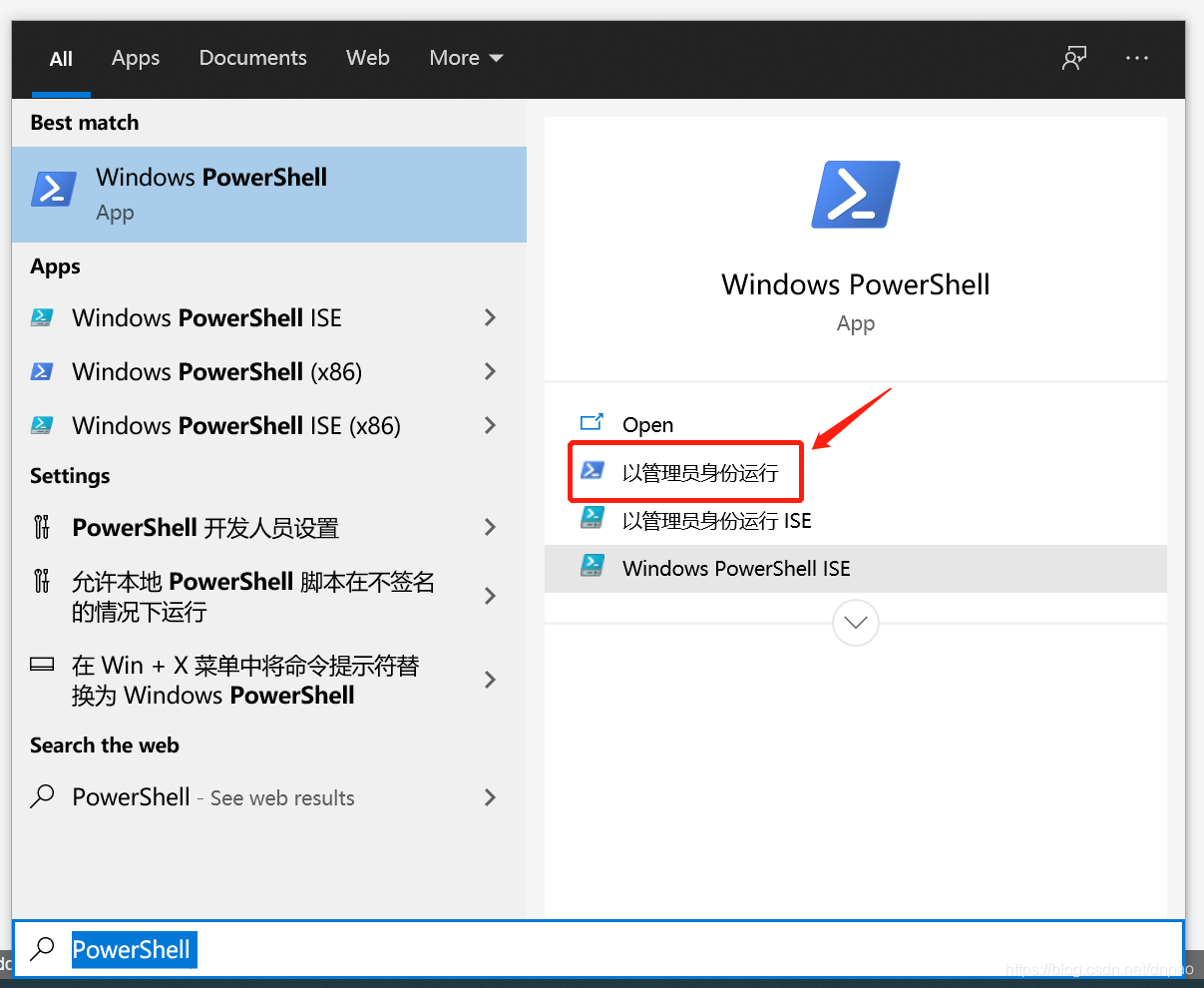
# 输入命令
Install-Module -Name VMware.PowerCLI -Scope CurrentUser
如果您希望它可供计算机的所有用户使用,则您的PowerShell会话必须以管理员身份运行,并且将通过将Scope参数更改为AllUsers,为所有用户自动安装PowerCLI。
2.离线安装
2.1 下载离线zip:https://code.vmware.com/web/dp/tool/vmware-powercli/ 或从我上传的资源中下载最新版本(VMware-PowerCLI-12.1.0-17009493)https://download.csdn.net/download/dnpao/13052767
2.2 解压到ps模块目录下
C:\Windows\System32\WindowsPowerShell\v1.0\Modules
2.3 打开PowerShell导入模块
#可能是Win10新版本中PowerShell的Execution Policies为Undefined,较严格,修改一下就好。
Set-ExecutionPolicy -ExecutionPolicy RemoteSigned -Scope CurrentUser
#导入模块
Import-Module VMware.PowerCLI
3、关闭PowerCLI提示
预操作:以下两条执行一次以后就不用了,不然老出提示。
#关闭CEIP( Customer Experience Improvement Program 客户体验改进计划)
Set-PowerCLIConfiguration -Scope User -ParticipateInCEIP $false
#忽略证书验证
Set-PowerCLIConfiguration -InvalidCertificateAction Ignore